嘿,各位AI工具达人们,你们好呀!今天咱们来聊聊一个特别实用的小技巧——如何用AI工具轻松实现图像旋转,这个功能虽然看似简单,但在日常处理图片时可是能帮上大忙的,不管是为了调整照片构图,还是为了让图片更符合设计需求,图像旋转都是必不可少的操作,话不多说,咱们这就开讲!
为什么需要图像旋转?
咱们得明白,为什么有时候得把图片转来转去的,其实原因很简单,有时候咱们拍下的照片或者找到的图片,可能因为拍摄角度、设备问题,或者是为了配合特定的设计布局,需要调整一下方向,你拍了一张风景照,但发现横过来看更合适;或者你需要把一张竖图嵌入到横向的文档里,这时候图像旋转就显得尤为重要了。
选择你的AI工具
现在市面上有很多AI工具都能实现图像旋转,比如大家耳熟能详的Photoshop、GIMP这些专业的图像处理软件,还有像Canva、Figma这样的在线设计平台,甚至是一些手机APP,比如PicsArt、Snapseed等,也都提供了这个功能,选择哪个工具,主要看你的需求和习惯,如果你是专业设计师,Photoshop可能是首选;如果你只是偶尔需要处理图片,那么一些轻量级的在线工具或者手机APP就足够了。
基础操作篇
Photoshop
打开Photoshop,导入你想要旋转的图片。
选择菜单栏中的“图像”->“旋转画布”。
在弹出的选项中,你可以选择90度、180度、270度旋转,或者选择“任意角度”进行自定义旋转。
如果选择了“任意角度”,输入你想要旋转的具体度数,然后点击“确定”。
旋转后,如果图片边缘出现了不需要的部分,可以使用裁剪工具进行裁剪。
GIMP
GIMP是Photoshop的一个免费替代品,操作界面和Photoshop有些相似。
打开GIMP,导入图片。
在菜单栏中选择“图像”->“变换”。
这里你可以选择“旋转90°(左/右)”、“旋转180°”,或者选择“旋转”进行自定义角度旋转。
自定义旋转时,同样需要输入角度值,并确认。
旋转后,使用裁剪工具调整图片边缘。
在线工具/手机APP
大多数在线设计平台和手机APP的操作都非常直观,通常你只需要上传图片,然后直接拖动或选择旋转选项即可。
在Canva中,你可以选中图片后,点击上方的“旋转”按钮,通过拖动鼠标来调整角度。
在手机APP中,像PicsArt这样的应用,通常会有一个“旋转”或“调整”选项,点击后就能直接进行旋转操作了。
进阶技巧篇
保持比例旋转
在旋转图片时,尤其是自定义角度旋转,很容易破坏图片原有的比例,为了保持图片不变形,你可以在旋转前或旋转后,使用“自由变换”工具(Photoshop中是Ctrl+T,GIMP中是类似的操作)来调整图片大小,确保它保持原有的宽高比。
批量旋转
如果你需要处理大量图片,并且它们都需要进行相同的旋转操作,那么可以利用一些工具提供的批处理功能,在Photoshop中,你可以通过“文件”->“脚本”->“图像处理器”来设置批处理,选择旋转角度和其他参数,然后一键处理所有图片。
利用AI智能旋转
有些AI工具,比如一些智能相册管理软件,能够自动识别图片的方向,并建议或自动进行旋转,这种功能在整理大量照片时特别有用,可以节省你大量时间和精力。
注意事项
备份原图
在进行任何图像编辑之前,一定要先备份原图,这样,如果旋转后的效果不满意,或者后续还需要用到原图,你就能轻松找回。
注意画质损失
旋转图片,尤其是多次旋转或进行复杂变换后,可能会对图片质量造成一定影响,为了保持最佳画质,尽量在原始高分辨率图片上进行操作,并在最终保存时选择高质量格式。
版权问题
如果你使用的是他人的图片进行旋转或其他编辑,请确保你有权进行这样的操作,尊重版权,避免侵权风险。
图像旋转看似简单,但在实际应用中却非常实用,无论是专业设计师还是普通用户,掌握这一技巧都能让图片处理更加得心应手,选择适合自己的AI工具,按照上述步骤操作,相信你很快就能成为图像旋转的小能手啦!
好了,今天的分享就到这里,如果你还有其他关于图像旋转或者AI工具使用的问题,欢迎随时留言交流,咱们下次再见!
分享到:
喜欢(11)
不喜欢(3)